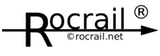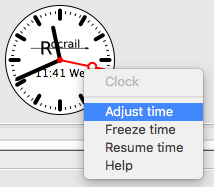Table of Contents
Onglet Général de Rocview
- Configuration | Onglet Locomotives | Raccourcis | Indicateurs d'état | Utilisation de multiples interfaces graphiques pour la visualisation | Rapports
- Langue | Général | Chemin | Suivi des opérations | Programmation | Symboles SVG | Horloge | Support manette de jeu | MIC | Raccourcis
| La plupart des réglages nécessitent un redémarrage de Rocview afin d'être activé. |
Type d'horloge
Vue du plan
- Affichage sur portable (par défaut)
Tailles
Largeur du widget
La largeur des widgets utilisés dans le Panneau de widgets de locomotives.
Taille du moniteur
La taille du tampon de la fenêtre de surveillance du serveur et du contrôleur.
Par défaut, il est positionné à 4 kB et cela va de 1 à 16 kB.
Des tailles plus petites réduiront la charge du processeur et sont conseillées pour les opérations normales.
Des tailles plus grandes peuvent aider à lire la vérification du Routeur au démarrage.
La seconde valeur serre à ajuster la taille de la police dans le moniteur Windows de -10…+10 points.
Ajuster taille fonte
Pour ajuster la taille des fontes dans la table des locomotives de -5…+5 points.
Ajustement par défaut est zéro.
Taille des icônes de la barre d'outils
La zone d'un icône dans la barre d'outils (min. 24).
Augmenter pour obtenir une meilleure facilité d'utilisation avec les écrans tactiles.
Couleur générée
Couleur du texte alternative pour les articles générés dans la fenêtre de dialogue index.
Taille du plan des voies
Si la taille du plan des voies par défaut, de 64 x 48, n'est pas assez grand pour le réseau souhaité, il peut être ajusté avec CX/CY qui représente le nombre de symboles possible horizontalement et verticalement.
Les changements prendront effet après un redémarrage de Rocview.
Taille du plan du module
Si la taille du plan du module par défaut, de 128 x 96, n'est pas assez grand pour l'arrangement souhaité, il peut être ajusté avec CX/CY qui représentent le nombre de symboles possible horizontalement et verticalement.
Les changements prendront effet après un redémarrage de Rocview.
Résolution
Les résolutions (pixels) des écrans branchés détectés ou définis par le système sont affichés.
Format: <écran#> <largueur>x<hauteur> x <échelle>
Affichage AUI en cas d'écrans multiples
Si cette option est activée, l'affichage d'accueil est automatiquement utilisé quand des écrans multiples sont connectées.
R2RNet
Utiliser R2RNet pour l'analyse des serveurs Rocrail sur le réseau.
Cela pourra être utilisé dans la la boite de dialogue Connexion et pour la sécurité lors de la (ré)ouverture d'un environnement de travail.
R2RNet doit être activé pour être capable de découvrir un serveur Rocrail.
Couleur des boutons de la manette
Une couleur définie par l'utilisateur peut être sélectionné pour les boutons de fonction de la manette.
Note: Cela n'a d'effet que s'il n'est pas réglé sur noir. (RGB=0x000000) Avec le noir, les valeurs standard sont utilisées.
Icônes
Sélection du thème d'icônes pour la barre d'outils et les menus.
Pour plus de détails voir: Configuration de la barre d'outils
Système
UTF-8
Désactiver cette option si le système de fichier n'est pas UTF-8. 1)
- Ouverture des environnements de travail avec des caractères spéciaux.
- Décocher pour le serveur Rocrail ou Rocview si l'un ou les deux tournent sous Windows.
Terminal Serveur
macOS & Linux.
Ouvre le serveur Rocrail dans un terminal.
Notes macOS:
- Régler l'option du Terminal "When the shell exits: Close the window".
- La taille de la fenêtre peut être réglé des les préférences du Terminal.
Notes Linux:
- L'application xterm doit être installé. (sudo apt install xterm)
- La taille de la fenêtre par défaut est de 132x32 caractères.
Reconnexion après l'arrêt du serveur
Si de multiples clients sont connectés, et que le serveur doit être redémarré pour une raison ou une autre, cette option empêche Rocview de s'éteindre également et essaye de de le reconnecter au même serveur.
Cet enchaînement est identique à faire un "passer hors-ligne" manuellement et d'essayer de se reconnecter au même serveur jusqu'à ce que cela ait réussi.
Menu
Barre d'outils
Active/désactive la barre d'outils.
- Un redémarrage de Rocview est nécessaire.
Barre d'outils verticale
Déplace la barre d'outils de la partie supérieure vers le côté gauche de la fenêtre.


- Un redémarrage de Rocview est nécessaire.
- Dans la position verticale, le menu déroulant de l'échelle est supprimé car il n'est pas correctement affiché. (Mac OSX ne le montre pas volontairement.)
- Sous Linux/GTK la barre d'outils est dans les deux position flottante/dockable.
- Mac OS X inverse les éléments de test de la barre d'outils → wxWidgets/OS X Bug.
Icônes du menu
Affiche les icônes dans le menu.
GTK/Gnome ajoute des icônes pour les actions par défaut automatiquement et cela ne peut pas être contrôler par cette option. Utiliser "GTK/Gnome Tweaks" pour désactiver les icônes du menu.
Surveiller
Surveillance
Active la surveillance du serveur et de la centrale. Le volume d'information fourni dépend du Niveau de surveillance.
Note: Le Niveau de surveillance doit être Contrôler afin de montrer les commandes exécutées par la centrale numérique dans la fenêtre de Rocview concordantes.
Cette option devrait être désactivée si Rocview devient trop lent lors de l'interaction avec l'utilisateur.
Dans la plupart des cas, il est conseillé de désactiver cette option pour éviter les "débordement de file d'attente" qui vont ralentir fortement Rocview.
Police à espacement fixe
Utiliser une police à espacement fixe sur le serveur et la fenêtre de la centrale.
Ligne de surveillance non coupée
Cette option active les barres de défilement horizontale dans les fenêtres de surveillance du serveur et de la centrale pour éviter pour éviter la coupure des lignes longues.
Traduire les messages du serveur
Cette option essayera de traduire les messages du serveur dans la langue Rocview sélectionnée si disponible.
Affichage
Image de locomotive
Pour activer/désactiver les images de locomotive dans l'onglet Locomotives.
- Un redémarrage de Rocview est nécessaire.
Image du train

pour activer/désactiver l'image du train dans l'onglet Locomotives.
- Un redémarrage de Rocview est nécessaire.
Image de la voiture
Affiche l'image de la voiture dans l'onglet voiture.
Afficher les secondes
Permet d'afficher les secondes sur l'horloge par défaut.
Ne pas l'afficher permettra d'économiser la charge du CPU.
Compteur de vitesse
| | C'est un cadeau exclusif pour les partisans du projet, qui ont une Clé de soutien active installée. |
Affiche le compteur de vitesse dans la manette de commande de l'onglet loco.
Afficher vitesse BiDi
Avec l'option désactivée (par défaut), le compteur de vitesse affiche la vitesse que Rocrail calcule à partir de pas sélectionné. Si un décodeur de locomotive peut rapporter la vitesse actuelle de la locomotive via RailCom, le compteur de vitesse affichera la valeur de la vitesse si l'option est activée.
Onglet voiture
Affiche l'onglet voiture pour pouvoir assembler un train avec D&D.
Onglet train
Affiche l'onglet train pour pouvoir assembler un train avec D&D.
Onglet notes
Affiche l'onglet notes.
Arrière-plan gris
L'option d'arrière-plan peut être désactivée en cas de thème de bureau 'Noir'.
Grille des locomotives
Utiliser la colonne Mode pour dispatcher
Cochez cette option si vous voulez activer la fonction "dispatch to throttle" dans le mode colonne de la locomotive juste sous le bouton gauche de lma souris.
Couleur de la grille
Colore le fond de la cellule de la Grille de l'onglet locomotive sous certaines conditions.
Note: Les couleurs ne sont pas visibles si la ligne de grille est sélectionnée.
Taille automatique des colonnes de la grille
Redimensionner les colonnes à la volée. (mode automatique)
Désactiver cette option pour sauvegarder la charge du CPU.
Plan
Rendu lisse
Utiliser le rendu graphique de l'interface en utilisant le lissage.
- + Meilleur rendu si le réseau voit son échelle réduite.
- + Les ponts tournants sont mieux présentés.
- - besoin de plus de ressource processeur.
- - beaucoup de version de windows ne supporte pas ce mode entièrement, inclus le 7.
- N'a aucun effet sous macOS; Par défaut le rendu est toujours lisse. (Laissez le désactivé.)
Par défaut, ce paramètre n'est pas activé.
Identifiant du bloc
Cette option active l'affichage de l'identifiant dans le symbole du bloc.
Si le thème SVG principal utilisé a un fichier de propriétés, il écrasera cette option.
Voir également: Propriétés du Thème
Plateforme
Si activé, au lieu de l'identifiant de bloc la propriété du bloc Plateforme sera affichée.
Afficher l'image de la locomotive dans le bloc
| | C'est un cadeau exclusif pour les partisans du projet, qui ont une Clé de soutien valide installée. |
| Les images de locomotive sont les seules informations supplémentaires qui peuvent montrer l'orientation d'une locomotive, mais elles prennent de la place et peuvent occultées l'affichage d'informations importantes. Le support du forum est limité. |
Affiche les image de la locomotive mise à l'échelle dans les blocs occupés ou pénétrés.
Cela est seulement effectif dans les blocs avec l'option Locomotive Image activée.

Trucs pour les images de locomotives:
- Enlever les espaces blancs en-dessous et au-dessus de l'image de la locomotive. (La V200 sur cette copie d'écran en a trop.)
- Mettre le fond transparent. (La E03 sur cette copie d'écran a un fond transparent.)
- Format PNG seulement.
Gestures (Gestuelle)
Active la gestuelle pour les écrans tactiles.
Menu contextuel en double-cliquant
Ouvre le menu contextuel de l'objet en double-cliquant. Cela peut être utilisé pour le support des écrans tactiles.
Menu contextuel du tableau des horaires
Ouvre automatiquement la fenêtre du tableau des horaires sur un Lieu de publication.
La valeur du coté droit de cette option est pour définir l'espacement des cellules dans le tableau HTML.
Boîte de dialogue Identifiant
Rev. 13.764+
L'éditeur de plan de voie génère pour des nouveaux objets automatiquement un identifiant avec le format suivant:
Un nom d'objet mnémotechnique plus un numéro continu (comme "bk3", "fb15", "seltab1" …).
Si un préfixe de symbole est défini pour un plan de voie, il sera préfixé à l'identifiant. (comme M7-bk1“)
Le "-" doit être défini comme une partie du préfixe du symbole.
Le nom d'objet mnémotechnique dans le fichier plan:
| Nom mnémotechnique | Objet (fr) |
|---|---|
| bk | bloc |
| co | sortie |
| fb | retour d'information |
| lc | locomotive |
| sb | bloc en coulisse |
| seltab | coulisse |
| sg | signal |
| sw | aiguillage |
| tk | voie |
| tt | plaque tournante |
| tx | texte |
Option non activée:
L'identifiant généré automatiquement sera défini dans l'objet directement.
Avec les objets de la boîte de dialogue, cet identifiant peut être modifié à tout moment.
Option activée:
La boite de dialogue apparaîtra avec la proposition de l'identifiant généré.
Cette identifiant proposé peut être utilisé tel quel ou directement remplacé par un autre identifiant.
Avec les objets de la boîte de dialogue, cet identifiant peut être modifié à tout moment.
Image du pointeur en mode édition
Utilise le (sous la mise à l'échelle Windows) symbole sélectionné comme pointer de souris quand Rocview est en mode édition.
D&D à partir de la fenêtre de dialogue d'ajout d'un élément ne fonctionnera pas avec cette option; sélectionner seulement le symbole voulu, et déplacez le pointeur de la souris sur le plan.
Un clic sur le bouton "X" dans la fenêtre de dialogue Ajouter un élément réinitialisera le symbole sélectionné. La touche d'échappement, ou un clic droit de la souris, peut être utilisé également dans le cas où la fenêtre du plan a le focus.
Monter l'identifiant du train dans le bloc
Montre l'identifiant du train dans le bloc si la locomotive en a une qui lui est attribué.

La case à cocher est du type trois états qui peuvent être utilisés pour désactiver l'identifiant de la locomotive si il est dans un état indéterminé.
La case à cocher peut prendre trois états:
| Vide | Identifiant de la locomotive seulement | ||
| ✔ | Identifiant de la locomotive et du train | ||
| − | Identifiant du train seulement |
(Les représentations dépendent du système d'exploitation sous-jacent. Colonne 2 = Linux et Mac, colonne 3 = Win)
Montrer uniquement les trajets de départ
Cette option permet de n'afficher les trajets/horaires dans le menu contextuel d'un bloc que si ce dernier est la première entrée du trajet/horaire.
Si elle n'est pas sélectionné seulement les 40 premiers trajets/horaires sont listés.
Boîte de dialogue
Start Me Up
Moniteur de capteur en mode automatique
Active le Moniteur de Capteur également en mode automatique.
Toujours remplir les index
Certaines fenêtres de dialogue n'ont pas d'indice remplit quand elles sont ouvertes avec le menu contextuel afin d'accélérer l'initialisation de la fenêtre de dialogue.
Si l'ordinateur et l'OS ne sont pas assez rapide, il peut être remplacée par cette option.
Les fenêtres de dialogue affectées:
Restaurer la taille de la boite de dialogue
Restaurer la taille et éventuellement la position également des boîtes de dialogue.
Note: Sous Wayland (Linux) la restauration des positions n'est pas possible.
Menu contextuel pour le ping du périphérique
Certains systèmes pourraient déclencher apparition d'une boîte de dialogue dans Rocview:
- CBus
- RocNet
- BiDiB
- MBus
- WIO
Cela pourrait être ennuyeux et pourra être désactivé avec cette option.
Afficher tous les avertissements
Décocher cette option pour désactiver les avertissements courants et les fenêtres contextuelles de questionnement.
Restriction de l'édition en mode automatique
Par défaut, ceci est activé.
Désactiver la restriction de l'édition en mode automatique
 Ce n'est pas officiellement supporté et pourrait conduire à un crash du serveur. Ce n'est pas officiellement supporté et pourrait conduire à un crash du serveur. |
A désactiver si plus de contrôle est souhaité quand l'application fonctionne en mode automatique, mais ce n'est pas recommandé.
Attention: certains changement n'ont aucun effet "en direct"; certains d'entre eux on besoin d'un redémarrage, d'autres vont déranger le mode automatique!
Rechercher sensible à la casse
La recherche d'index est sensible à la casse par défaut. Avec cette option, cela peut être désactivé.
Conduite
Restaurer poste de conduite
Activer cette option si vous voulez que les manettes de commande ouvertes au moment de la fermeture de Rocview soient rouvertes lors du lancement de la prochaine cession.
Remettre à zéro la vitesse lors du changement de direction
Remet la vitesse de la loco à zéro en cas de changement de direction.
Boutons de vitesse
Montre les boutons de vitesse le long du curseur:

| Étiquette | Vitesse |
|---|---|
| IV | Vmax |
| III | Vcruise |
| II | Vmid |
| I | Vmin |
Use all speed steps
Use all steps also in case of a 128 step decoder.
Pause à l'arrêt
Envoie à la locomotive sélectionnée une commande de pause après avoir cliqué sur le bouton stop de la manette.
Info-bulles sur la manette
Affiche les info-bulles sur la manette de la locomotive pour voir la description d'une fonction.
Support du joystick
Active le support de la manette de jeu pour contrôler une locomotive.
Copie dans le presse-papiers
Copie la configuration complète Rocview dans le presse-papiers.
Encodage est UTF-8.